
由于媳妇儿的工作需要用到Win系统,但家里只有两台MacBook,再买一台Win系统的笔记本实属有些浪费,就想着怎么在Mac上运行Win系统,了解后只有两种选择,一是安装虚拟机,二是按照双系统。
虚拟机对内存的要求比较高,而且安装起来比较麻烦,发热量也大,就选择了第二种安装双系统,双系统对硬盘的容量有一定的要求,好在128G内容的MacBook Air还能划出42G的硬盘空间给Win系统。
经过好友KInas的技术指导,我使用bootcamp安装双系统。
首先在电脑里下载好Win10系统的虚拟镜像文件,大小有4G,有资料说比较老的Mac需要用U盘安装,也就是你你下载了Win10系统之后,还得拿U盘出来做一个Win10系统的系统盘,好在我这台Mac不需要。
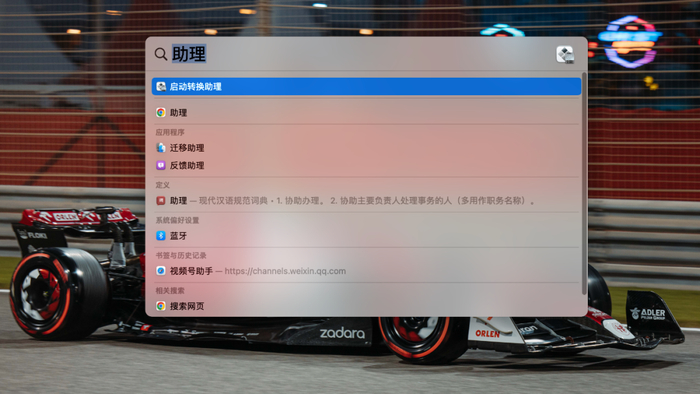
然后就是在Mac OS系统里启动bootcamp,怎么启动bootcamp呢?
1、点击键盘上的【cmmand+space】,启动聚焦搜索。
2、在搜索框中输入助理,选择点击“启动转换助理”启动。
再就是安装提示的步骤一步步的分割磁盘,你可以根据Mac的硬盘容量和个人对系统的需求来划分分割磁盘。
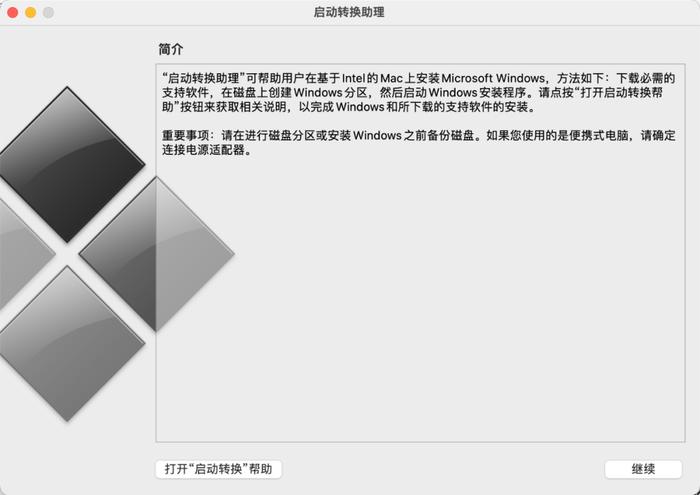
划分好磁盘就可以按照相应的步骤来安装Win10系统了,安装系统的整个过程大概需要半小时到1小时左右,安装的步骤很简单,按照提示点下一步就行。
系统安装完成后重启进去WIn10系统,好多年没用过Win系统,突然不知道该怎么用,桌面上只有一个回收站,印象中Win系统的桌面上应该有我的电脑,IE浏览器和网络邻居的,我进入磁盘也找了半天。
一顿折腾后发现安装好的Win10系统是没有驱动的,所以现在这台安装了Win10系统的Mac是没有声音,也无法连接无限网络。
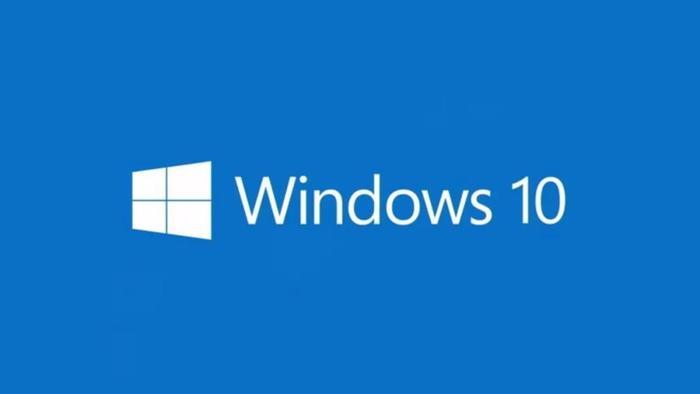
然后我就开始寻找驱动程序,再次经过Kinas的技术指导和我个人的艰难寻找后,我终于找到了驱动程序,找到几个驱动程序下载下来之后发现网络上提供的解压密码都是错误的,最终功夫不负有心人终于找到了一个大小有1个G左右的驱动程序,下载输入密码解压还是提示错误,然后我换了一个第三方的解压软件解压成功,不知道是什么原因?
好在有两台电脑,不然得各种切换系统,下载好驱动程序用U盘复制到Win10系统,开始了Win10系统的驱动安装,驱动安装完成后,重启电脑后测试WiFi和声音,一切正常,再看一眼硬盘空间,Win10系统和驱动占了大概有15G的空间,剩余可用空间仅有27G了,不知道这点空间在媳妇儿的工作中是否够用。

如果不够用也有几个解决方案,一是更换一根512G或1T的SSD,反正我也不是第一次给Mac更换SSD了,就是换掉SSD之后还得重新安装Mac OS再重新安装Win10系统,最后安装Win10驱动,这一套操作下来基本上一天时间就没了。
二是给媳妇儿配一个500G或1T的固态硬盘,刚好我有一根暂时闲置的500G西数750的黑卡,买个硬盘盒就能当固态硬盘用了。
三是如果对数据没有频繁读写的需求买一个大容量的U盘就能解决。
PS:如果你有MacBook Air安装Win10系统的需求,刚好找不到Win10系统的镜像文件和驱动的话,可以给我私信和留言,我会把Win10系统的镜像文件和MacBook Air的驱动程序通过网盘发给你。



财经自媒体联盟

4000520066 欢迎批评指正
All Rights Reserved 新浪公司 版权所有



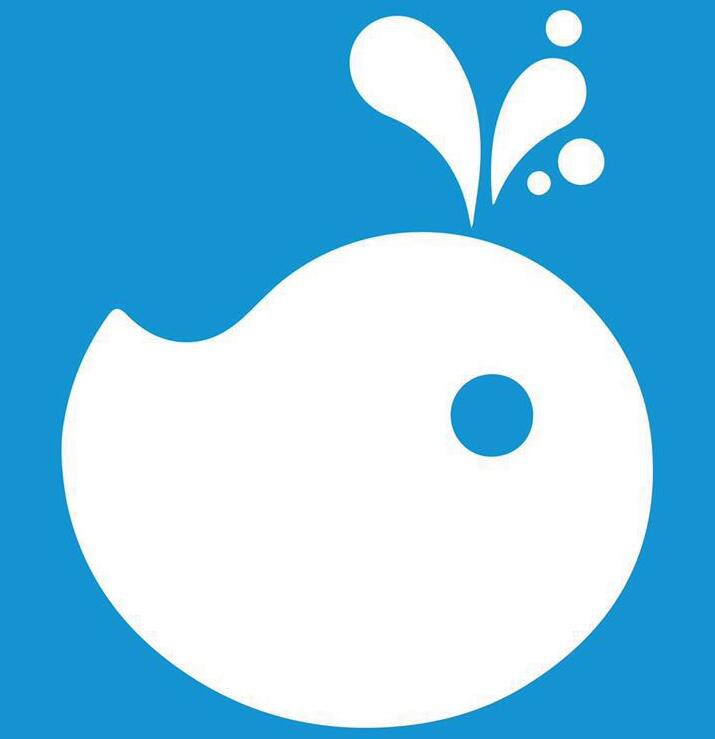











































 第一财经日报
第一财经日报  每日经济新闻
每日经济新闻  贝壳财经视频
贝壳财经视频  尺度商业
尺度商业  财联社APP
财联社APP  量子位
量子位  财经网
财经网  华商韬略
华商韬略